CSV steht für comma-separated values und ist ein Dateiformat für strukturierte Daten. Mit einer solchen CSV-Datei wird ein einfacher Datenaustausch zwischen Software-Programmen ermöglicht.
Aufbau einer CSV-Datei
CSV (comma-separated values) ist ein Dateiformat für strukturierte Daten und wird als Textdatei mit der Endung .csv abgespeichert. Häufig werden damit Tabellen oder Datenbanken gesichert bzw. aus den jeweiligen Software-Programmen exportiert, um dann im Anschluss in Tabellenkalkulationsprogrammen wie Excel oder OpenOffice oder auch in Datenbanken wie MySQL weiterverarbeitet zu werden. Google Ads ist ein typisches Beispiel in der Performance Marketing Welt. Dort können alle möglichen Berichte als CSV-Datei exportiert werden.
Das Besondere an diesem Dateiformat ist, dass dafür keine allgemeingültigen Standards definiert wurden. Weder bei den Trennzeichen noch bei der Kodierung. Mögliche Trennzeichen können sein: Tabstopp, Semikolon, Komma oder Leerzeichen. Der fehlende Kodierungsstandard kann vor allem im deutschsprachigen Raum zu Fehlern bei der Darstellung führen, da Umlaute oder Sonderzeichen plötzlich falsch dargestellt werden.
Komplexe strukturierte Daten können ebenfalls mit verschachtelten CSV-Dateien abgebildet werden. In der Praxis haben sich allerdings Dateiformate wie XML oder JSON etabliert, da es dort einen standardisierten Aufbau gibt, an denen sich die Softwareentwickler orientieren.
Trotz des fehlenden Standards wird häufig der folgende Aufbau verwendet: Die Tabelle wird Zellenweise (bzw. je nach Datensatz) in der CSV-Datei als UTF-8 Kodierung abgespeichert. Jede Zelle wird dabei mit einem Komma (daher der Name) oder mit einem Semikolon getrennt. Wenn das Ende der Zeile erreicht ist, kommt ein Umbruch, der die neue Zeile einleitet.
So zieht dann eine mögliche CSV-Datei im Texteditor aus:
Land, Hauptstadt
Deutschland, Berlin
Österreich, Wien
In einem Tabellenkalkulationsprogrammen würde es dann wie folgt aussehen:
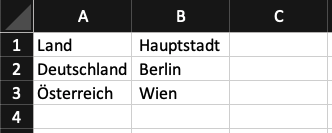
Wie CSV Datei öffnen?
Wie schon beschrieben, können CSV-Dateien mit unterschiedlichen Software-Programmen für unterschiedliche Zwecke geöffnet werden. Excel verwendet allerdings beim Verarbeiten von CSV-Dateien ein Semikolon statt einfachen Kommas als Standard-Trennzeichen. So muss für Excel erstmal die CSV-Datei verändert werden, indem alle Trennzeichen durch ein Semikolon ersetzt werden oder es werden beim Import der CSV-Datei die nötigen Einstellungen gemacht. Falls Adressbücher als CSV-Datei vorliegen, können gängige E-Mail-Clients wie Outlook verwendet werden, um diese zu Importieren und abzuspeichern.
Wie CSV-Datei in Excel öffnen - Anleitung
Wie erwähnt gibt es hierbei unterschiedliche Möglichkeiten, mit Excel eine CSV-Datei zu öffnen. Der einfachste Weg ist es, die CSV-Datei direkt mit Excel zu öffnen. Fällt einem dabei aber auf, dass die Datei nicht richtig dargestellt wird, weil es nur eine Spalte gibt, muss die Spalte umgewandelt werden. Das geschieht, indem man im Reiter “Daten” auf das Feld “Text in Spalten” klickt. Dann öffnet sich ein neues Fenster mit einigen Einstellmöglichkeiten.
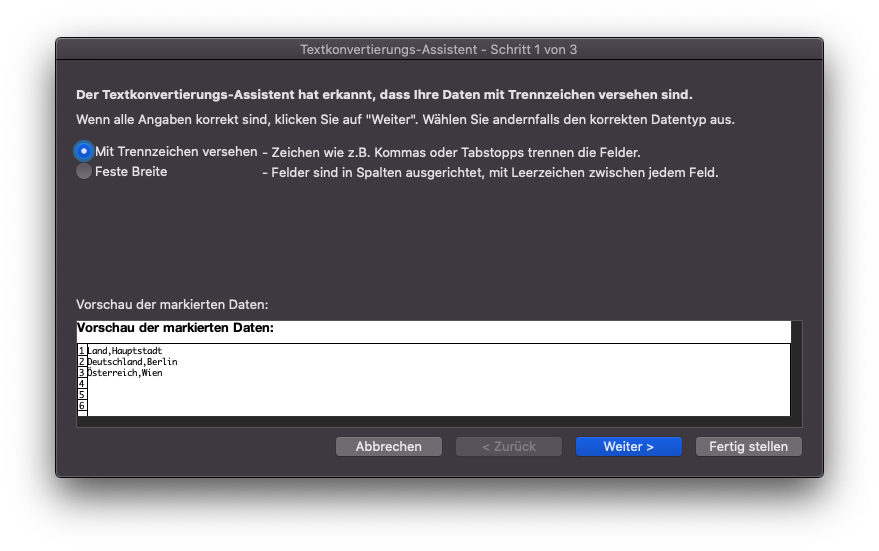
Hier muss das Feld “Mit Trennzeichen versehen” ausgewählt und dann auf “Weiter >” geklickt werden.
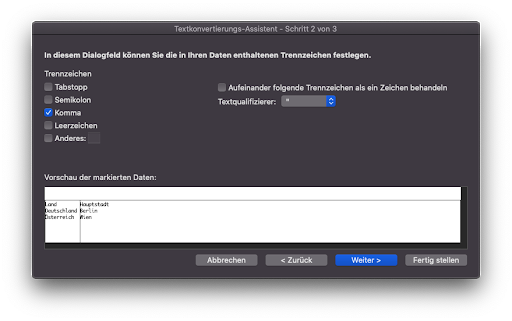
Daraufhin gelangt man zu dem Schritt, wo das Trennzeichen ausgewählt werden kann. Wie zu sehen, kann man zwischen den vier häufigsten (Tabstopp, Semikolon, Komma und Leerzeichen) sowie einem benutzerdefinierten Trennzeichen auswählen. Wenn man das richtige Trennzeichen gewählt hat, wird einem auch schon in der Vorschau angezeigt, wie die Tabelle nach der Umwandlung aussehen wird. Wenn dort mehr als eine Spalte zu sehen ist, hat man das richtige Trennzeichen gewählt und kann entweder im nächsten Schritt noch die Datentypen für die Spalten festlegen oder die Tabelle direkt fertig stellen.
Der zweite Weg, eine CSV-Datei mit Excel zu öffnen, ist über den Reiter “Daten” und dem Feld “Externe Daten abrufen” und dann “Aus Text”. Dort öffnet sich dann dasselbe Fenster wie auch bei “Text in Spalten” und dann müssen die selben Schritte befolgt werden.